打印机被暂停了怎么恢复
更新时间:2024-06-17 18:02:17作者:xiaoliu
打印机是我们办公室中必不可少的重要设备,但有时候会出现打印机被暂停的情况,这可能是由于错误的打印任务或者连接问题造成的,当打印机暂停了,我们需要及时采取措施来恢复打印机的正常工作状态,以确保工作顺利进行。接下来我们将介绍一些解决打印机暂停问题的方法,让您快速重新开始打印。
方法如下:
1.首先,我们点击桌面【Windows】图标打开【设置】。
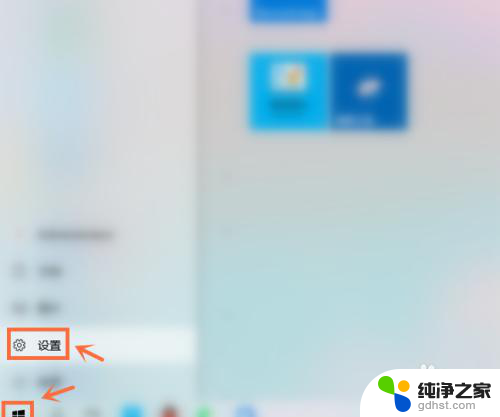
2.接下来,我们在Windows设置页面中点击【设备】。
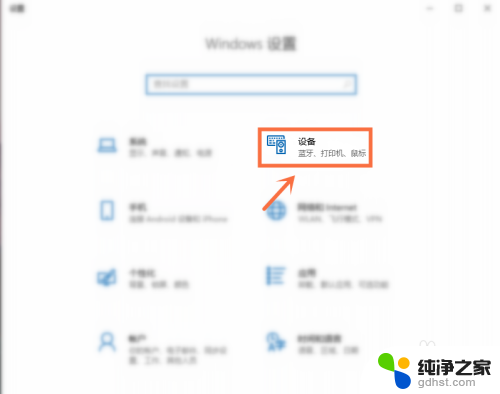
3.下一步,我们点击【打印机和扫描仪】。
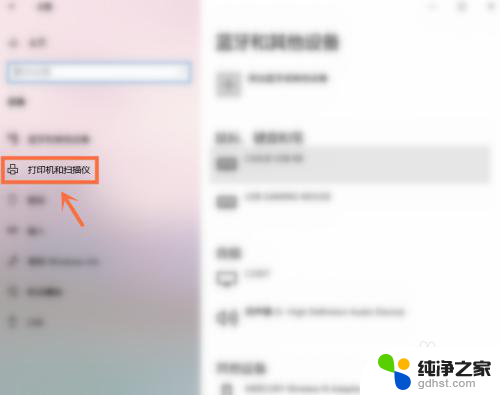
4.之后,我们选择打印机点击【打开队列】。
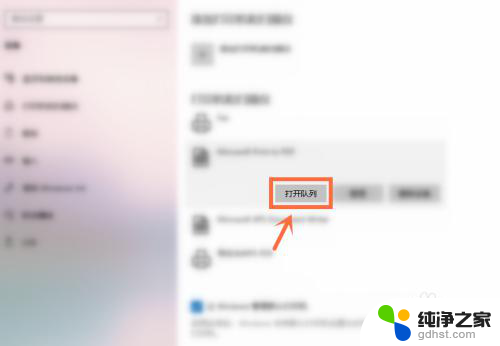
5.进入后,我们再次点击【打印机】。
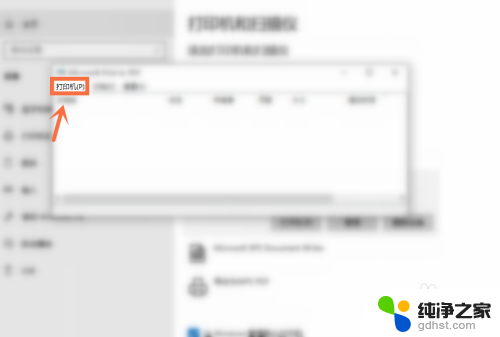
6.最后,我们取消【暂停打印】即可恢复打印机【打印】。
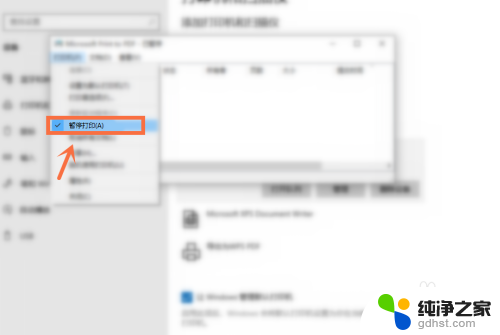
以上就是打印机被暂停后如何恢复的全部内容,如果您遇到这种情况,可以按照以上方法解决,希望对大家有所帮助。
打印机被暂停了怎么恢复相关教程
-
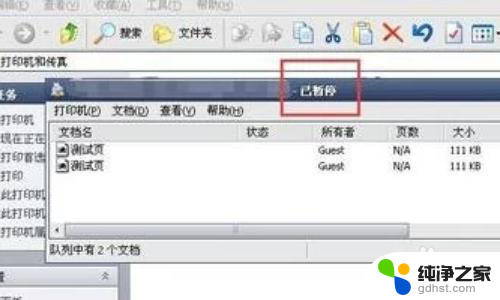 为什么打印机暂停打印
为什么打印机暂停打印2024-01-26
-
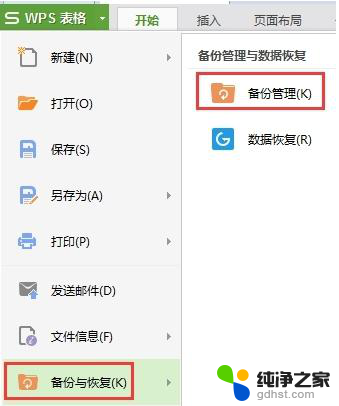 wps文档内容被误删了 怎么恢复
wps文档内容被误删了 怎么恢复2024-01-06
-
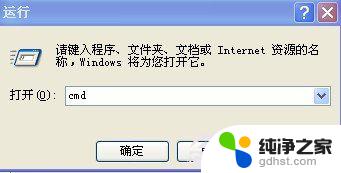 文件夹被病毒隐藏了怎么恢复
文件夹被病毒隐藏了怎么恢复2024-05-06
-
 epson打印机脱机状态怎么恢复正常打印
epson打印机脱机状态怎么恢复正常打印2024-09-08
电脑教程推荐